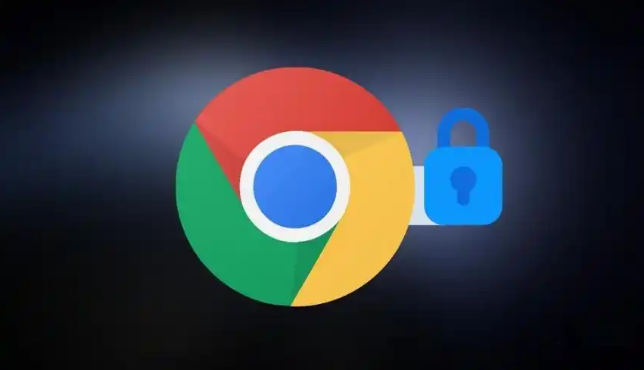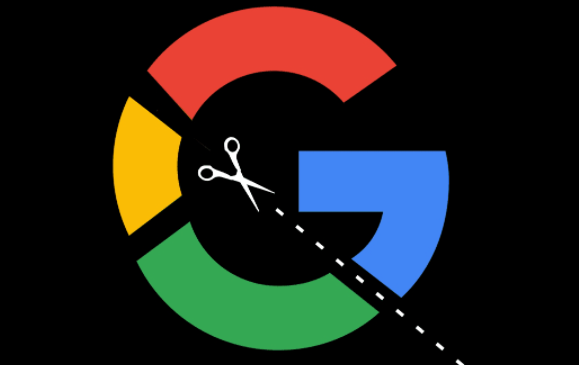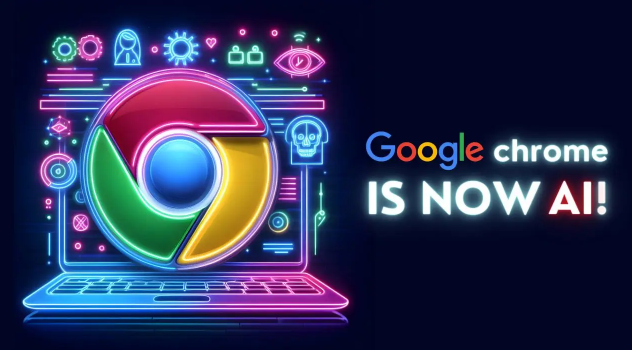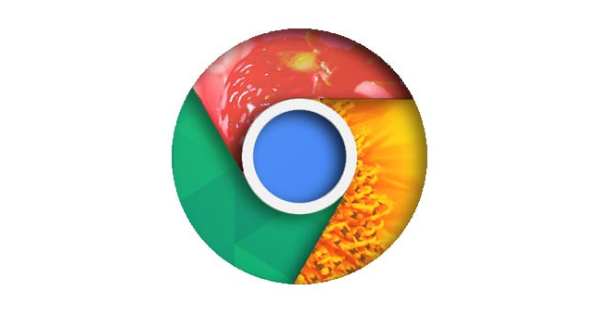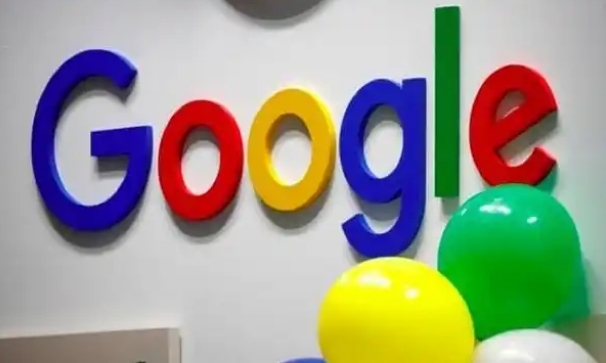
一、识别冲突症状
1. 浏览器卡顿或崩溃:当安装多个插件后,浏览器变得不稳定,经常出现卡顿甚至崩溃的现象,这可能是插件之间相互干扰导致的资源占用过高。
2. 功能异常:例如广告拦截插件与某些网页的交互功能产生冲突,导致网页元素显示不全或操作按钮无法点击;又如,两个具有相似功能的插件同时运行,可能会造成数据处理混乱,影响浏览器的正常使用。
二、排查冲突步骤
1. 禁用插件逐个排查
- 打开谷歌浏览器,点击右上角的菜单图标(三个竖点),选择“更多工具” - “扩展程序”。
- 在扩展程序页面,可以看到已安装的所有插件列表。通过点击插件右侧的开关按钮,将其暂时禁用。建议从最近安装的插件开始禁用,每次禁用一个插件后,重新启动浏览器,观察问题是否仍然存在。如果问题消失,则说明该插件可能与其他插件或浏览器本身存在冲突。
2. 检查插件兼容性
- 确认所有插件都是最新版本。开发者会不断更新插件以修复漏洞和提高兼容性,过时的插件更容易引发冲突。在扩展程序页面中,可以点击“开发者模式”切换按钮进入开发者模式,查看每个插件的版本信息,并在官方网站或 Chrome 网上应用店查找是否有可用的更新。
- 查看插件的支持范围。有些插件可能仅适用于特定的操作系统、浏览器版本或特定的网站类型。确保所使用的插件与当前的浏览器环境和访问的网站是兼容的。例如,某些针对旧版浏览器设计的插件可能在新版浏览器中无法正常工作,从而引发冲突。
三、解决冲突方法
1. 更新或替换插件
- 如果发现某个插件存在兼容性问题或已知的冲突错误,且有可用的更新版本,应及时进行更新。在扩展程序页面中,点击插件下方的“更新”按钮(如果有),或者访问插件的官方来源(如 Chrome 网上应用店)手动下载安装最新版本。
- 若更新后仍无法解决问题,考虑寻找功能类似的替代插件。在选择替代插件时,要仔细查看其用户评价、更新记录和功能介绍,以确保其稳定性和可靠性。
2. 调整插件设置
- 部分插件提供了丰富的设置选项,通过调整这些设置可以优化其性能并减少冲突的可能性。例如,对于广告拦截插件,可以尝试调整拦截规则的严格程度,避免误拦一些必要的网页元素;对于一些资源占用较大的插件,可以在设置中降低其扫描频率或限制其在后台的运行权限。
3. 联系插件开发者
- 如果以上方法都无法解决冲突问题,并且确定是某个特定插件引起的,可以尝试联系插件的开发者寻求帮助。在扩展程序页面中,点击插件名称或图标,进入插件详情页,通常可以在此处找到开发者的联系信息或反馈渠道。向开发者详细描述遇到的问题、浏览器环境以及已经尝试过的解决方法,以便他们能够更快地定位和修复问题。
通过以上步骤,一般可以有效地排查和解决谷歌浏览器中的插件冲突问题,使浏览器恢复正常运行,并确保各个插件的功能都能得到充分发挥。在日常使用中,也要注意合理安装和管理插件,避免安装过多无用或不可靠的插件,以减少冲突的发生概率。